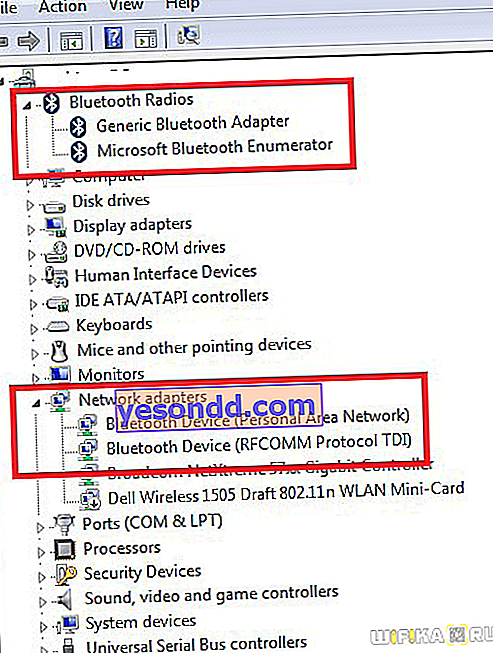สวัสดี! ถึงเวลาบอกวิธีเชื่อมต่อคีย์บอร์ดไร้สายกับคอมพิวเตอร์หรือแล็ปท็อปผ่านบลูทู ธ โดยมีหรือไม่มีอะแดปเตอร์ USB คู่มือนี้เหมาะสำหรับผู้ผลิตทุกราย - Logitech, HP, Rapoo, Genius, Defender, Dexp และแน่นอนว่าคู่มือนี้เป็นสากลสำหรับคีย์บอร์ดทุกรุ่นไม่ว่าจะเป็นมินิเกมมิ่งทัชแพดพร้อมเมาส์หรือไม่มีอุปกรณ์เสริมใด ๆ สำหรับคอมพิวเตอร์หรือแล็ปท็อป
ฉันสามารถเชื่อมต่อคีย์บอร์ดไร้สายกับแล็ปท็อปหรือคอมพิวเตอร์โดยไม่ใช้อะแดปเตอร์ USB ได้หรือไม่?
ใช่ความเป็นไปได้นี้มีอยู่เนื่องจากทั้ง Windows 7 และ Windows 10 ในตอนแรกมีการรองรับการเชื่อมต่ออุปกรณ์เพิ่มเติมผ่านบลูทู ธ อย่างไรก็ตามมีความแตกต่างที่สำคัญ:
- ขั้นแรกแป้นพิมพ์ไร้สายต้องสามารถทำได้โดยไม่ต้องใช้อะแดปเตอร์ USB
- ประการที่สองคอมพิวเตอร์ต้องติดตั้งโมดูลบลูทู ธ หากในกรณีของแล็ปท็อปส่วนใหญ่มักจะมีให้ใช้งานตามค่าเริ่มต้นแล้วบนพีซีคุณอาจต้องติดตั้งเพิ่มเติม >> อะแดปเตอร์บลูทู ธ USB ภายนอก

นั่นคือในความเป็นจริงในการเชื่อมต่อแป้นพิมพ์ไร้สายของแล็ปท็อปหรือคอมพิวเตอร์ต้องมีอะแดปเตอร์ USB ไม่ว่าในกรณีใด ๆ - ในตัวหรือภายนอก มันจะเป็นสากลและสามารถทำงานร่วมกับอุปกรณ์ต่างๆรวมถึงลำโพงหรือหูฟัง ไม่เหมือนกับคีย์บอร์ดที่มีอะแดปเตอร์ของตัวเองซึ่งกำหนดค่าให้ใช้งานได้เท่านั้น
จะเชื่อมต่อคีย์บอร์ดไร้สายกับแล็ปท็อปผ่านอะแดปเตอร์ USB ได้อย่างไร?
ไปฝึกกันเถอะ เริ่มต้นด้วยการเชื่อมต่อแป้นพิมพ์ไร้สายมาตรฐานเข้ากับคอมพิวเตอร์ Windows หรือแล็ปท็อปซึ่งมาพร้อมกับอะแดปเตอร์บลูทู ธ ส่วนใหญ่มักมีอยู่แล้วและซ่อนอยู่ที่ไหนสักแห่งในอาคาร ตัวอย่างเช่นถัดจากแบตเตอรี่เช่นในกรณีของฉัน

อะแดปเตอร์นี้ได้รับการตั้งค่าจากโรงงานให้ทำงานกับแป้นพิมพ์นี้โดยเฉพาะ
- ดังนั้นเราจึงใช้อะแดปเตอร์บลูทู ธ นี้และเชื่อมต่อกับขั้วต่อ USB ของคอมพิวเตอร์
- จากนั้นเราเปิดแป้นพิมพ์
- และอีกสักครู่มันจะเชื่อมต่อกับอะแดปเตอร์โดยอัตโนมัติและเริ่มทำงานกับคอมพิวเตอร์
ทุกอย่างเกี่ยวกับทุกสิ่ง - เพียงไม่กี่วินาที แม้แต่เด็กก็รับมือได้! บางครั้งคุณต้องเปิดแป้นพิมพ์ด้วยปุ่มแยกต่างหาก แต่เป็นความแตกต่างที่ขึ้นอยู่กับรุ่นใดรุ่นหนึ่ง ใช่แล้วอย่าลืมซื้อมาใส่แบตเตอรี่ไว้ก่อน! ส่วนใหญ่มักไม่รวมอยู่ด้วย
วิธีเชื่อมต่อคีย์บอร์ดกับคอมพิวเตอร์หรือแล็ปท็อปโดยไม่ใช้อะแดปเตอร์บลูทู ธ - ตัวรับสัญญาณ USB ไร้สาย
คีย์บอร์ดไร้สายราคาถูกกว่าอาจไม่มีตัวรับสัญญาณ USB ดังนั้นคุณจะต้องซื้ออะแดปเตอร์บลูทู ธ สากลแยกต่างหากเพื่อใช้งานกับอุปกรณ์ต่อพ่วง สิ่งสำคัญคืออย่าสับสนกับอะแดปเตอร์ Audio-AUX ซึ่งทำหน้าที่ในการส่งผ่านเสียงเท่านั้น ถ้าคุณจำได้เราใช้มันเพื่อเชื่อมต่อลำโพงกับพีซี

โดยหลักการแล้วเป็นไปไม่ได้ที่จะเชื่อมต่อคีย์บอร์ดไร้สายเข้ากับคอมพิวเตอร์โดยไม่มีอะแดปเตอร์บลูทู ธ เลย! ต้องมีอยู่ - ไม่ว่าจะเป็นภายนอกหรือในตัวเคสแล้วและเชื่อมต่อกับเมนบอร์ด ส่วนใหญ่มักติดตั้งแล็ปท็อป บนพีซีที่อยู่กับที่จะต้องติดตั้งแยกต่างหาก
หลังจากเชื่อมต่อตัวรับสัญญาณ USB เข้ากับคอมพิวเตอร์แล้วให้คลิกขวาที่เมนู "Start" และไปที่ "Settings"
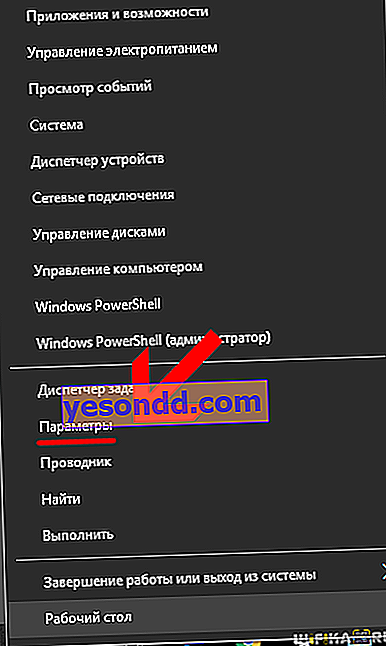
เปิดส่วน "อุปกรณ์"
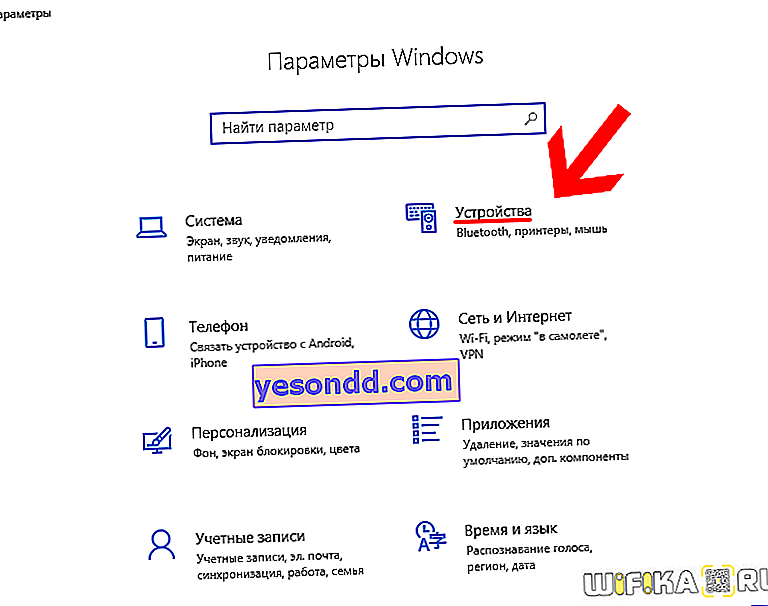
จากนั้นคลิกที่ "เพิ่มบลูทู ธ หรืออุปกรณ์อื่น ๆ "
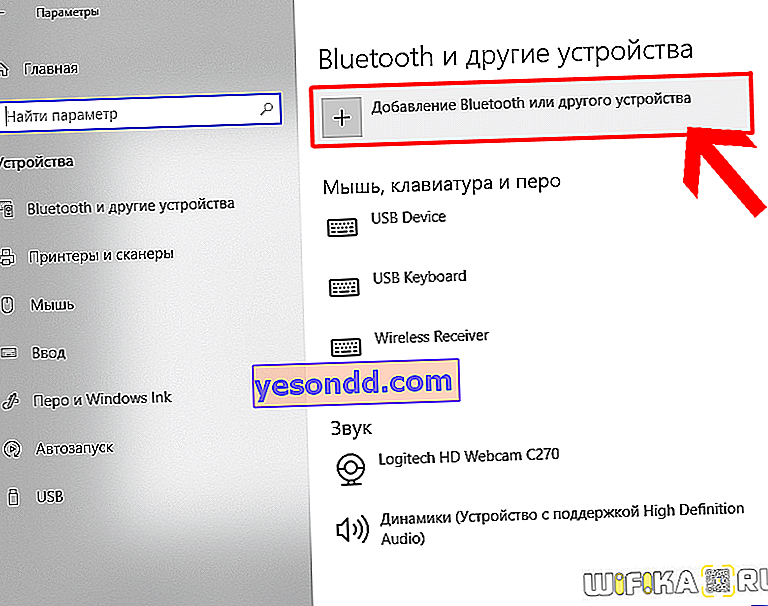
ที่นี่เราเลือก "Bluetooth"
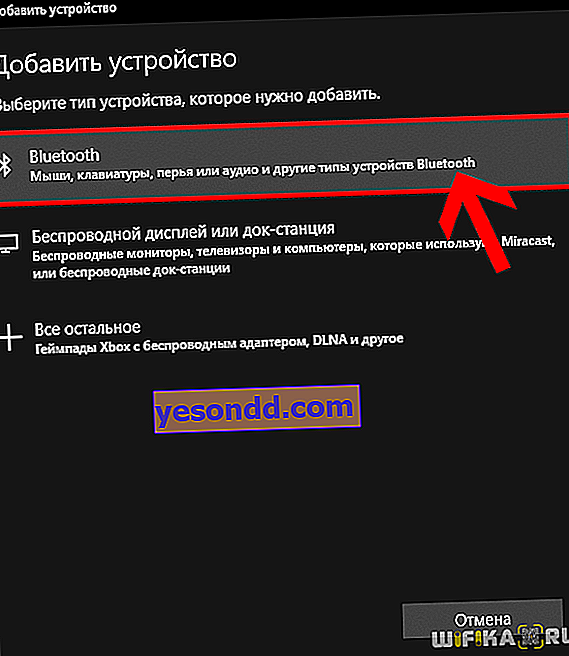
จากนั้นเราจะหาชื่อแป้นพิมพ์ของเราและเชื่อมต่อกับมัน
เหตุใดแป้นพิมพ์ไร้สายจึงไม่เชื่อมต่อกับคอมพิวเตอร์หรือทำงานผ่านบลูทู ธ
มีสถานการณ์เมื่อคุณไม่สามารถเชื่อมต่อแป้นพิมพ์ไร้สายกับคอมพิวเตอร์ได้ มาดูสาเหตุที่พบบ่อยที่สุดของความผิดปกติ
- ใน Windows 10 ไม่น่าเป็นไปได้ แต่เป็นไปได้ว่าไม่พบไดรเวอร์บนแป้นพิมพ์ไร้สาย ในกรณีนี้ให้ลองติดตั้งด้วยตนเอง
- บางครั้งอาจมีข้อขัดแย้งระหว่างอุปกรณ์บลูทู ธ หากคุณเคยใช้แป้นพิมพ์ไร้สายอื่นมาก่อน ในการแก้ไขให้ไปที่ Device Manager และลบข้อมูลอะแดปเตอร์ที่ไม่จำเป็น